Ինչպե՞ս սյունակում բոլոր արժեքները մասսայաբար բազմացնել կամ բաժանել Excel- ի թվով:
Համարների ցուցակի համար ձեզ հարկավոր է բազմապատկել որոշակի թվով յուրաքանչյուրի համար, ինչպես ցույց է տրված նկարում: Սովորաբար, անհրաժեշտ է դրանք մեկ առ մեկ հաշվարկել բանաձեւերով: Այս հոդվածում մենք ձեզ ցույց կտանք երկու մեթոդ ՝ սյունակում բոլոր արժեքները արագորեն բազմապատկելու կամ բաժանելու համար մանրամասնորեն միանգամից թվով:

Massանգվածը բազմապատկեք կամ բաժանեք սյունակի բոլոր արժեքները Excel- ի թվով
Excel- ի համար Kutools- ի հետ հեշտությամբ բազմապատկեք կամ բաժանեք սյունակի բոլոր արժեքները մի շարքով
Massանգվածը բազմապատկեք կամ բաժանեք սյունակի բոլոր արժեքները Excel- ի թվով
Սյունակում բոլոր արժեքները կարող եք բազմապատկել կամ բաժանել որոշակի թվով `հետևյալ կերպ.
1. Դատարկ վանդակում մուտքագրեք որոշակի համարը (օրինակ, անհրաժեշտ է բազմապատկել կամ բաժանել բոլոր արժեքները թիվ 10-ի վրա, ապա մուտքագրել թիվ 10-ը դատարկ վանդակում): Պատճենեք այս բջիջը ՝ սեղմելով Ctrl + C ստեղները միաժամանակ:
2. Ընտրեք համարների ցուցակը, որն անհրաժեշտ է խմբաքանակի բազմապատկման համար, ապա կտտացրեք Գլխավոր > մածուկ > Տեղադրել հատուկ, Տեսեք,

3. Մեջ Տեղադրել հատուկ երկխոսության տուփ, ընտրեք Բաղադրյալ or Բաժանել տարբերակը Գործողություն բաժինը, ինչպես ձեզ հարկավոր է (այստեղ մենք ընտրում ենք Բազմապատկել տարբերակը), ապա կտտացրեք այն OK կոճակը:
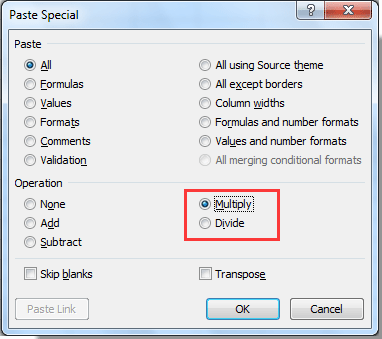
Դուք կարող եք տեսնել գործողության արդյունքը, ինչպես ցույց է տրված ստորև նշված էկրանի նկարը:

Excel- ի համար Kutools- ի հետ հեշտությամբ բազմապատկեք կամ բաժանեք սյունակի բոլոր արժեքները մի շարքով
The Գործողություն գործիք է Excel- ի համար նախատեսված գործիքներ կօգնի ձեզ հեշտությամբ բազմապատկել կամ բաժանել սյունակում կամ տիրույթում գտնվող բոլոր արժեքները Excel- ի որոշակի թվով: Խնդրում ենք թերթել ավելի մանրամասն:
Նախքան դիմելը Excel- ի համար նախատեսված գործիքներ, խնդրում եմ նախ ներբեռնեք և տեղադրեք այն.
1. Ընտրեք սյունը այն արժեքներով, որոնք անհրաժեշտ են խմբաքանակի բազմապատկման կամ բաժանման համարի վրա, ապա կտտացրեք Կուտոլս > ավելի շատ > Գործողություն, Տեսեք,

2. Մեջ Գործողության գործիքներ երկխոսության տուփ, ընտրեք գործողության տեսակը, որն անհրաժեշտ է Գործողություն տուփ (այստեղ մենք ընտրում ենք Բազմապատկում տարբերակը), տեքստային տուփի մեջ մուտքագրեք բազմապատկման օպերանդի համարը և ապա կտտացրու OK կոճակը:

Այնուհետեւ բոլոր ընտրված բջիջները միանգամից բազմապատկվում են որոշակի թվով:
Notes:
- Դուք կարող եք ցուցակի համար բանաձևեր ստեղծել ՝ ստուգելով Ստեղծեք բանաձևեր տուփ:
- Եթե ցուցակում արդեն բանաձևեր կան, ապա կարող եք բաց թողնել այս բջիջների հաշվարկը ՝ ստուգելով Բաց թողեք բանաձևի բջիջները տուփ:
Եթե ցանկանում եք ունենալ այս օգտակար ծառայության անվճար փորձարկում (30-օրյա), խնդրում ենք կտտացնել այն ներբեռնելու համար, և այնուհետև անցեք գործողությունը կիրառելու վերը նշված քայլերին համապատասխան:
Գրասենյակի արտադրողականության լավագույն գործիքները
Լրացրեք ձեր Excel-ի հմտությունները Kutools-ի հետ Excel-ի համար և փորձեք արդյունավետությունը, ինչպես երբեք: Kutools-ը Excel-ի համար առաջարկում է ավելի քան 300 առաջադեմ առանձնահատկություններ՝ արտադրողականությունը բարձրացնելու և ժամանակ խնայելու համար: Սեղմեք այստեղ՝ Ձեզ ամենաշատ անհրաժեշտ հատկանիշը ստանալու համար...

Office Tab- ը Tabbed ինտերֆեյսը բերում է Office, և ձեր աշխատանքը շատ ավելի դյուրին դարձրեք
- Միացնել ներդիրներով խմբագրումը և ընթերցումը Word, Excel, PowerPoint- ով, Հրատարակիչ, Access, Visio և Project:
- Բացեք և ստեղծեք բազմաթիվ փաստաթղթեր նույն պատուհանի նոր ներդիրներում, այլ ոչ թե նոր պատուհաններում:
- Բարձրացնում է ձեր արտադրողականությունը 50%-ով և նվազեցնում մկնիկի հարյուրավոր սեղմումները ձեզ համար ամեն օր:
